Cum să verificați și să actualizați versiunea PHP a site-ului dvs. WordPress
Publicat: 2022-01-12PHP este o parte esențială a oricărui site web WordPress. Din acest motiv, doriți să vă asigurați că funcționează cât mai bine posibil. Dar a cunoaște cel mai bun mod de a naviga în acest proces nu este întotdeauna ușor.
Vestea bună este că suntem aici pentru a vă ajuta. Înțelegând principiile din spatele PHP și procesul de actualizare a acestuia, puteți menține acest element de bază al site-ului dvs.
În acest articol, vă vom prezenta PHP și vă vom explica de ce este important. Apoi vă vom arăta cum să verificați, să actualizați și să actualizați versiunea PHP pe trei gazde web diferite.
O introducere în PHP
Codul este baza pentru fiecare site web. Limbajul exact de programare poate varia între sisteme, dar un lucru este cert: este absolut esențial pentru buna funcționare a unui site. Pentru WordPress, acea tehnologie esențială este PHP.
PHP este un limbaj de scripting open-source popular folosit în special pentru dezvoltarea web. Acest cod de pe partea serverului creează mult din ceea ce vedeți pe spatele și pe front-end-urile unui site.
Iată cum funcționează PHP: mai întâi, cineva vă vizitează site-ul web. Această acțiune face ca orice browser pe care îl folosesc să lanseze o căutare pentru serverul site-ului dvs.
Apoi, codul PHP accesează baza de date principală - în cazul WordPress, acesta este probabil MySQL - și preia datele solicitate. În cele din urmă, PHP face ultimul pas crucial și traduce datele respective într-un format HTML.
Dacă această descriere îți învârte capul, nu-ți face griji! Probabil că nu trebuie să înțelegeți acest proces în detaliu. Tot ce trebuie să știți este că PHP este o parte esențială a modului în care site-ul dvs. WordPress primește și afișează date. Fără el, nu ai putea rula deloc WordPress.
De ce este PHP esențial pentru site-urile WordPress?
Când vine vorba de WordPress, procesul descris mai sus este necesar pentru a prezenta orice conținut vizitatorilor tăi. În plus, aceiași pași apar atunci când utilizați back-end-ul WordPress.
Când accesați tabloul de bord de administrare, PHP din fișierele dvs. va prelua datele de care aveți nevoie. Acest principiu se aplică și oricăror pluginuri sau teme pe care le rulează site-ul dvs.
Dacă aveți îndoieli cu privire la cât de integrat este PHP cu WordPress, aruncați o privire la fișierele de bază. Veți observa că există destul de multe dintre ele, la multe dintre care veți avea nevoie de acces dacă doriți să schimbați elementele fundamentale ale site-ului dvs.:
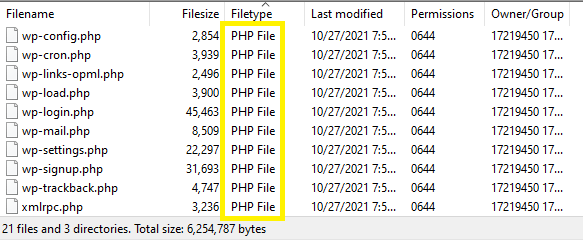
Având în vedere cât de interconectat este WordPress, orice modificare a versiunii dvs. PHP poate afecta modul în care rulează întregul site web. PHP bine scris se va asigura că totul merge fără probleme. Pe de altă parte, o versiune mai puțin recentă poate provoca un efect negativ negativ pentru tine și vizitatorii tăi.
PHP poate rula ca aspect de bază al site-ului dvs., dar asta nu înseamnă că nu va avea nevoie de întreținere din când în când. La fel ca majoritatea software-ului – inclusiv platforma principală WordPress în sine – va trebui să actualizați codul cel puțin semi-regulat pentru a evita orice complicații.
Trei motive pentru a menține actualizat PHP-ul site-ului dvs
Acum că am discutat cât de important este PHP, să ne uităm la câteva motive specifice pentru care ați putea dori să îl mențineți întreținut. PHP actualizat:
- Îmbunătățește viteza site-ului dvs.
- Vă permite să rămâneți la curent cu securitatea site-ului dvs.
- Ajută la menținerea stabilității generale.
Rețineți că aceste motive se aplică oricărui site web care rulează pe WordPress.
Iată principalele motive pentru a actualiza versiunea PHP a site-ului dvs.:
1. Îmbunătățiți viteza site-ului dvs
Din păcate, o versiune PHP învechită poate încetini cu adevărat site-ul dvs. Versiunile mai vechi nu vor fi optimizate pentru a profita la maximum de resursele serverului și pot funcționa mai lent. Deoarece PHP este atât de central pentru site-ul dvs., acest lucru poate duce la viteze mai puțin impresionante în general.
Având în vedere că viteza site-ului este o parte critică a oricărei experiențe de utilizator, s-ar putea să vă uitați la câteva consecințe negative. În primul rând, vizitatorii de astăzi se așteaptă la timpi de încărcare fulgerați cu fiecare clic. Chiar și o creștere mică de la una la trei secunde poate crește ratele de respingere cu 32%.
Desigur, nu este vorba doar despre un proces de navigare fără probleme. Viteza unui site web este legată de poziția sa în clasamentul motoarelor de căutare - cu cât vitezele tale sunt mai lente, cu atât clasarea ta tinde să fie mai mică. Acest lucru poate duce la un trafic organic mai mic.
Dacă doriți să vedeți cât de dramatice pot fi aceste schimbări de viteză, luați în considerare încercarea unui experiment. Dacă utilizați PHP învechit, utilizați un instrument precum GTmetrix pentru a măsura viteza actuală a site-ului dvs.:
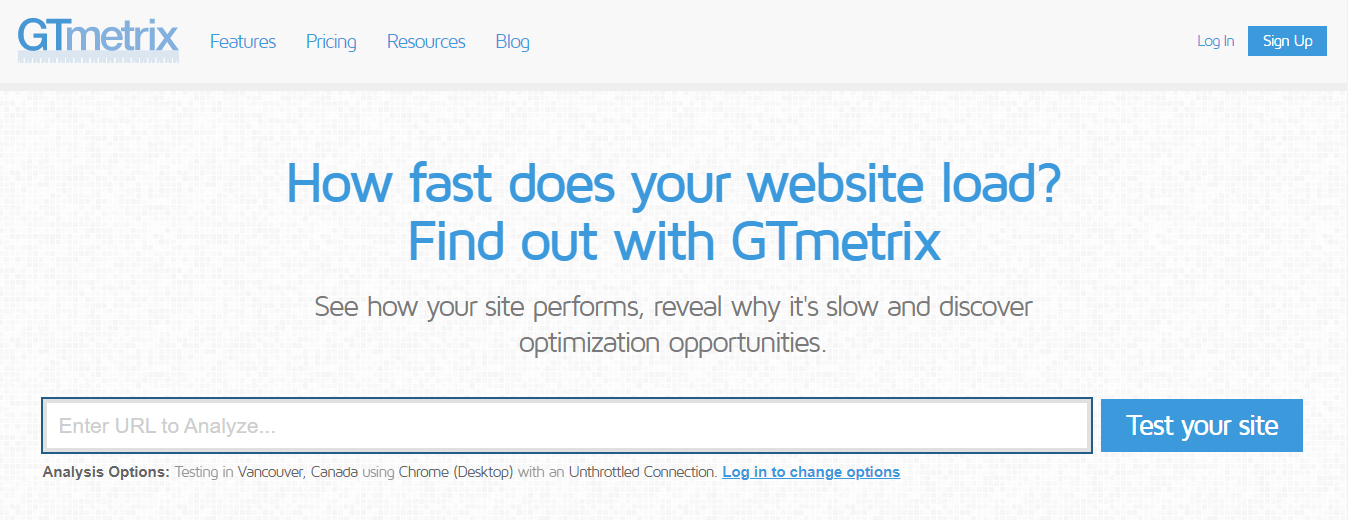
Este posibil să descoperiți că site-ul dvs. nu funcționează la fel de bine pe cât ar putea. Apoi, actualizați PHP și retestați. S-ar putea să fii surprins de cât de mare poate avea această acțiune unică. Actualizarea PHP-ului merită efortul doar din punct de vedere al vitezei.
2. Fii la curent cu securitatea ta
Probabil că nu trebuie să vă spunem despre importanța securității WordPress. Protecția datelor utilizatorilor le poate proteja împotriva actorilor rău intenționați care caută acces. Acest lucru poate fi deosebit de important dacă gestionați informații sensibile, cum ar fi numerele cardurilor de credit.
Actualizarea versiunii PHP este o modalitate simplă, dar eficientă de a menține un nivel puternic de securitate. Un motiv pentru aceasta este potențialele deficiențe de securitate. La fel ca în cazul WordPress, pluginurilor și temelor, dezvoltatorii vor lansa patch-uri pentru a remedia orice vulnerabilități.
Totuși, rețineți că PHP este un limbaj open-source. Deși aceasta este adesea o modalitate fantastică de a încuraja dezvoltarea în cadrul comunității, aceasta are și un dezavantaj: oricine poate modifica codul, inclusiv hackerii.
Când combinați acest lucru cu faptul că atât de multe site-uri web folosesc acest limbaj, este adesea o țintă populară pentru actorii rău intenționați. Pe măsură ce găsesc noi modalități de a se infiltra în codul PHP, dezvoltatorii reacționează creând versiuni mai sigure.
Vă puteți gândi la versiunea dvs. PHP ca la unul dintre multele straturi de securitate. Din păcate, nicio metodă de protecție nu este perfectă. Nici măcar protecția, cum ar fi scanările malware și firewall-urile, nu sunt sigure. Dar dacă vă întrețineți în mod corespunzător PHP-ul, puteți elimina încă o oportunitate pentru ca actorii rău intenționați să vă acceseze site-ul.
3. Menține-ți stabilitatea generală
Versiunile PHP care nu își folosesc în mod corespunzător resursele serverului pot duce la utilizarea excesivă a memoriei. Acest lucru, la rândul său, poate cauza blocarea site-ului dvs., dăunând experienței utilizatorului și potențial afectarea clasamentului dvs. în motoarele de căutare.
Actualizările pot ajuta la corectarea acestei probleme prin optimizarea utilizării resurselor serverului. Cu o cerere mai mică de memorie, scădeți șansa de a vă suprasolicita sistemul. De asemenea, puteți evita sughițurile care pot apărea dacă versiunea nu este compatibilă cu pluginurile sau tema dvs.
Prin creșterea acestei stabilități, veți fi într-o companie bună. Conform statisticilor WordPress, versiunile PHP mai vechi tind să devină mai puțin comune pe măsură ce trece timpul.
În plus, așa cum am menționat anterior, actualizările sunt cruciale pentru securitate. A trebui să-ți revină după un atac poate însemna să fii offline pentru o perioadă lungă de timp. Un pas către un site mai sigur este și un pas către unul mai stabil.
Cum să vă verificați versiunea PHP
Până acum, am vorbit despre motivul pentru care actualizările sunt atât de importante pentru PHP-ul site-ului dvs. web. Dar nu puteți începe procesul decât dacă sunteți sigur că aveți nevoie de o nouă versiune. Iată două moduri de a determina pe ce versiune PHP rulează site-ul dvs. WordPress în prezent.
1. Utilizați back-end-ul WordPress
Din fericire, WordPress este o platformă destul de ușor de utilizat. Dezvoltatorii săi au inclus mai multe măsuri pentru a vă ajuta să vă mențineți site-ul în formă maximă.
Aceasta include notificări despre orice versiune PHP nouă. Deci, este posibil să vedeți această alertă pe tabloul de bord dacă rulați o versiune învechită:
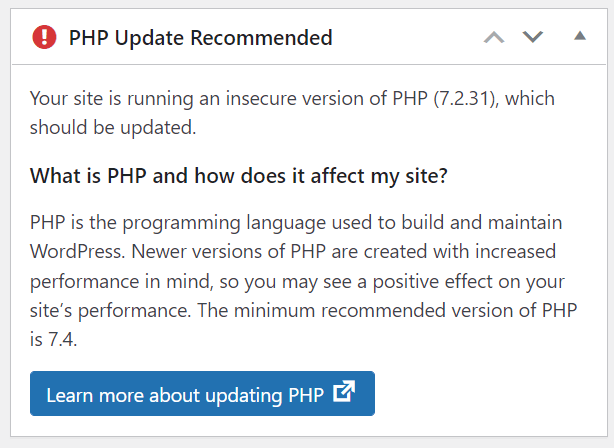
În partea de sus a unui mesaj ca acesta, ar trebui să vedeți listată versiunea dvs. PHP. În acest exemplu, este PHP (7.2.31). Acest mesaj vă va arăta și versiunea minimă recomandată la care ar trebui să luați în considerare trecerea.
O altă opțiune este să accesați Instrumente → Sănătatea site-ului → Informații . Apoi derulați în jos la Server opțiune. Faceți clic pe el pentru a vă dezvălui versiunea PHP.
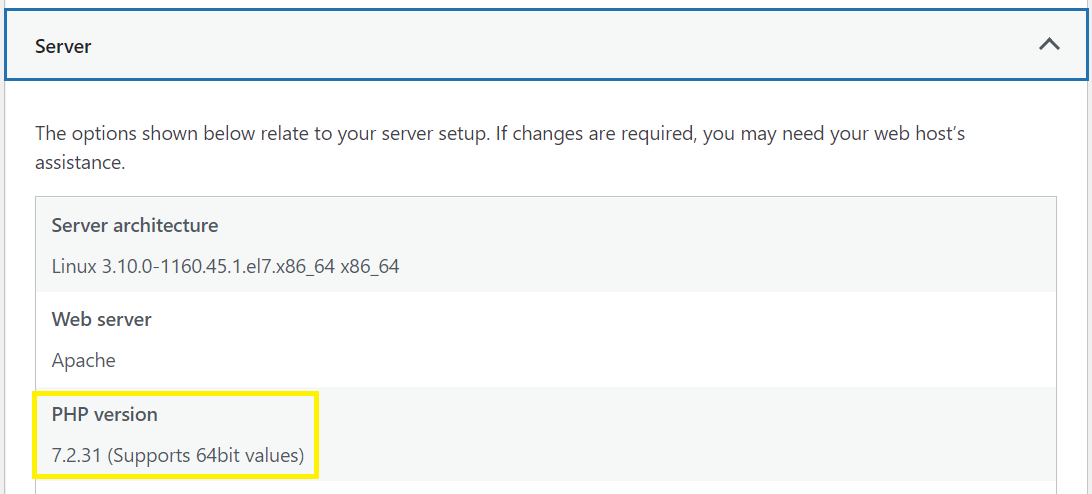
În cele din urmă, dacă niciuna dintre metodele de mai sus nu funcționează, puteți utiliza și un plugin. Pluginurile sunt probabil cea mai ușoară modalitate de a adăuga funcționalități site-ului dvs. În acest caz, puteți folosi unul pentru a simplifica gestionarea administrativă.
În primul rând, va trebui să alegeți pluginul pe care doriți să îl utilizați. Vă recomandăm să căutați unul care are recenzii pozitive, evaluări ridicate și actualizări recente. Aceștia sunt de obicei indicatori ai unui plugin de calitate.
Am ales să folosim Display PHP Version. Este simplu, ușor și ușor de utilizat. Instalează-l și activează-l pentru a începe. Apoi, reveniți la tabloul de bord WordPress și derulați în jos la O privire secțiune.
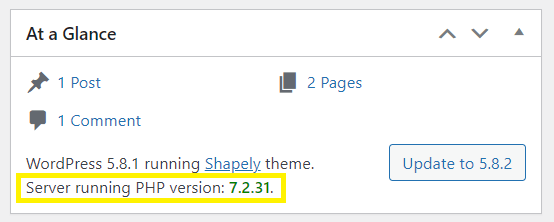
Ar trebui să vedeți apoi ce versiune de PHP rulează site-ul dvs., chiar sub versiunea dvs. WordPress. Deși puteți actualiza WordPress de aici, nu veți avea opțiunea de a vă actualiza versiunea PHP.
2. Accesați informațiile printr-un nou fișier PHP
Dacă nu aveți acces la back-end sau pur și simplu preferați o altă metodă, nu vă faceți griji! De asemenea, puteți utiliza o abordare puțin mai tehnică pentru a obține informațiile de care aveți nevoie.

Puteți începe prin a deschide editorul de text dorit și a crea un fișier nou. Apoi, veți dori să introduceți următorul cod din fișierul phpinfo():
<?php phpinfo(); ?>
Apoi, denumește fișierul phpversion.php și salvează-ți munca. Asigurați-vă că este salvat ca php și nu ca txt . După aceea, accesați directorul rădăcină și încărcați fișierul. Puteți face acest lucru fie cu managerul de fișiere al serviciului de găzduire, fie cu un client FTP (File Transfer Protocol).
De acolo, veți putea accesa informații despre versiunea dvs. PHP accesând example.com/phpversion.php . Nu uitați să înlocuiți example.com cu adresa URL a site-ului dvs. web.
După ce ați terminat, asigurați-vă că ștergeți fișierul. Publicarea informațiilor de bază despre site-ul dvs. în acest fel deschide mai multe oportunități pentru hackeri. Deci, veți dori să-l ștergeți pentru a păstra datele în siguranță.
Trei lucruri de făcut înainte de a vă actualiza versiunea PHP
1. Creați o copie de rezervă a site-ului dvs
În primul rând, vă recomandăm să creați o copie de rezervă completă a site-ului dvs. actual. Actualizarea PHP-ului este puțin probabil să provoace probleme, dar pot apărea erori. Acest lucru este mai ales probabil dacă vreunul dintre pluginurile sau temele dvs. se întâmplă să fie incompatibil cu actualizarea.
A avea o copie a datelor dvs. poate fi o modalitate inteligentă de a vă proteja împotriva unui accident improbabil al site-ului. În plus, backup-urile sunt, de asemenea, o parte importantă a întreținerii site-ului în general. Dacă nu le creați deja într-un program stabilit, vă recomandăm cu tărie.
Există mai multe pluginuri de backup WordPress pe care le puteți folosi pentru a face acest lucru, dar vă vom explica cum să faceți acest lucru cu Jetpack Backup.
Începeți prin a vă asigura că aveți Jetpack Backup instalat și activat. Ar trebui să vedeți apoi un ecran de configurare care arată astfel:
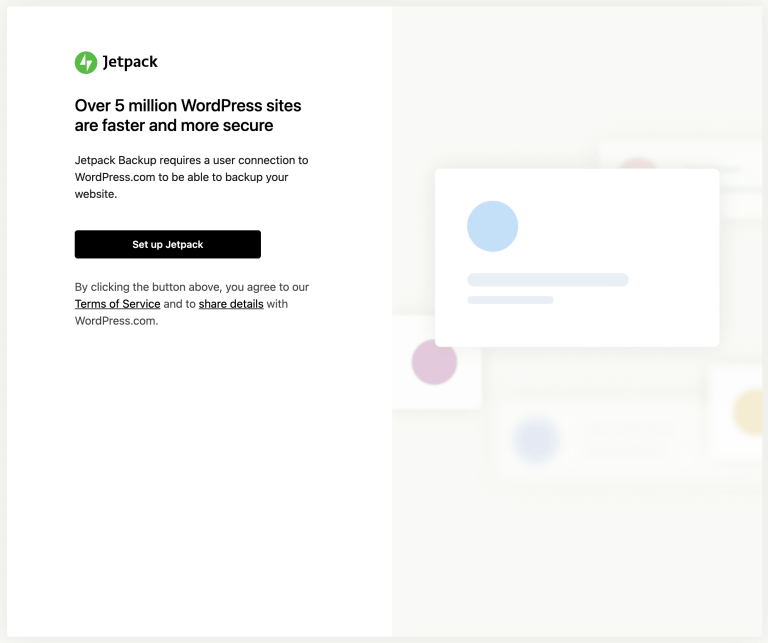
De aici, va trebui să vă conectați site-ul la WordPress.com. Acest lucru este necesar chiar dacă nu este furnizorul dvs. de găzduire. Puteți alege apoi planul de prețuri. Prima copie de rezervă ar trebui să înceapă automat. Poate dura ceva timp, dar este normal.
După aceea, puteți vizualiza backup-ul accesând Jetpack Backup în tabloul de bord WordPress.
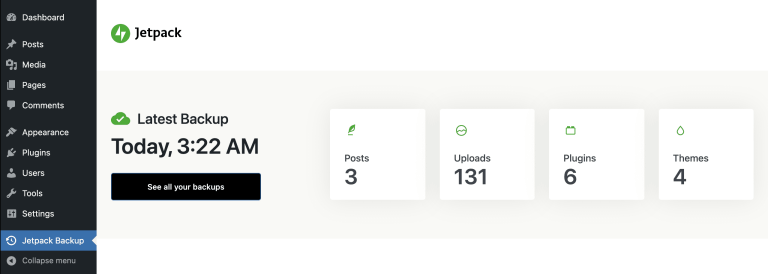
Veți putea vedea când a fost finalizată ultima copie de rezervă. De asemenea, puteți face clic pe Vedeți toate copiile de rezervă dacă doriți să vizualizați copii mai vechi.
2. Asigurați-vă că WordPress este actualizat
Înainte de a vă actualiza versiunea PHP, vă recomandăm să verificați versiunea WordPress. Acest lucru se datorează faptului că software-ul WordPress învechit ar putea fi incompatibil cu noile dvs. date PHP.
Acest proces este simplu. Actualizările WordPress sunt esențiale pentru orice site, așa că dezvoltatorii fac alertele evidente:
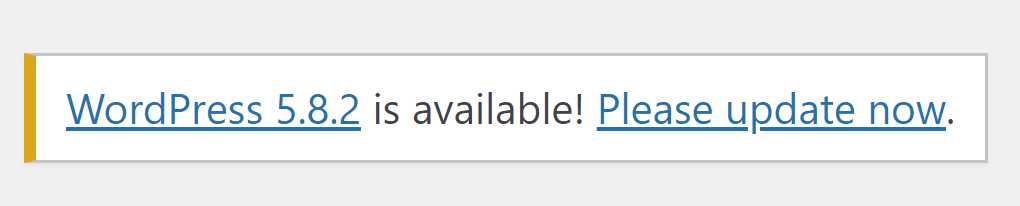
Dacă nu vedeți această alertă, accesați Tabloul de bord → Actualizări :
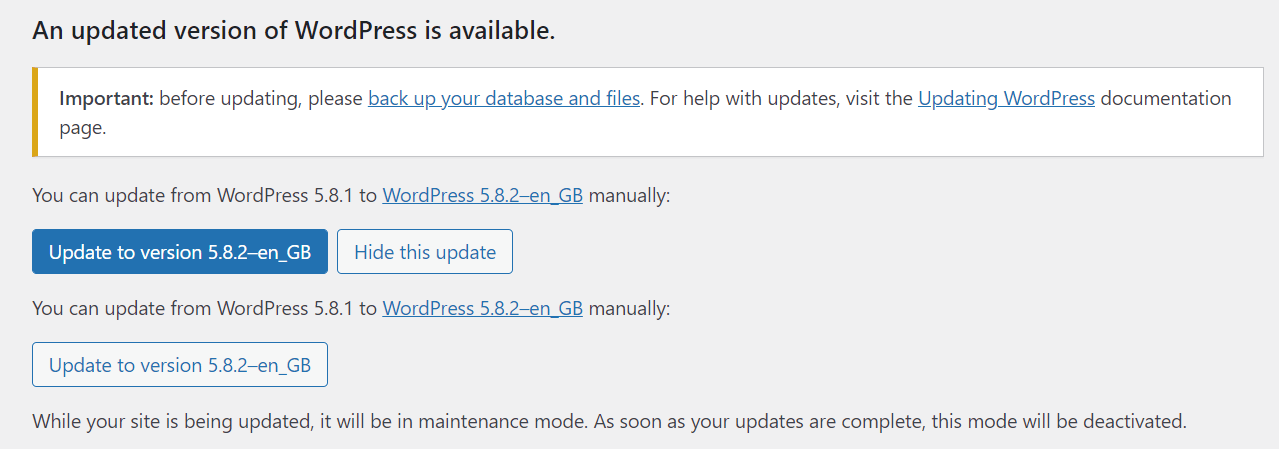
Dacă există o actualizare disponibilă, ar trebui să o vedeți listată aici. Apoi, urmați instrucțiunile pentru a finaliza procesul. De asemenea, vă recomandăm să luați în considerare activarea actualizărilor automate, astfel încât să puteți sări peste acest pas în viitor.
3. Verifică-ți pluginurile și temele pentru compatibilitate
PHP joacă un rol în aproape fiecare parte a site-ului dvs. Din păcate, asta înseamnă că există câteva oportunități pentru ca acesta să intre în conflict cu alte programe. Pluginurile și temele pot fi deosebit de complicate.
De aceea, vă recomandăm să verificați compatibilitatea acestora înainte de a începe procesul de actualizare. Acest lucru ajută la prevenirea oricăror probleme potențiale care ar putea să vă blocheze site-ul.
La fel ca în cazul PHP, dezvoltatorii ar trebui să-și actualizeze aplicațiile pentru a funcționa bine cu cele mai recente versiuni WordPress. Astfel, activarea actualizărilor automate poate fi cea mai simplă modalitate de a asigura compatibilitatea. Alternativ, puteți stabili și un program manual de actualizare.
Pe de altă parte, pot apărea și complicații dacă temele și pluginurile sunt actualizate, dar PHP nu este actualizat. Asigurați-vă că toată tehnologia dvs. este actualizată este cel mai simplu mod de a evita erorile pe site-ul dvs.
Cum să actualizați versiunile PHP cu cPanel
După ce ați terminat de pregătit pentru a face upgrade în siguranță, vă puteți actualiza versiunea PHP cu cPanel. Iată instrucțiunile noastre pas cu pas despre cum să faceți acest lucru pe trei dintre cele mai importante servicii de găzduire.
1. Bluehost
Dacă sunteți ca majoritatea clienților Bluehost, probabil că operați pe interfața Bluerock. Clienții mai în vârstă pot lucra în continuare cu configurarea Legacy. Ne vom uita la ambele, începând cu Bluerock.
Începeți prin a vă conecta la panoul de control Bluehost. Apoi, accesați Avansat → Software → Manager MultiPHP .
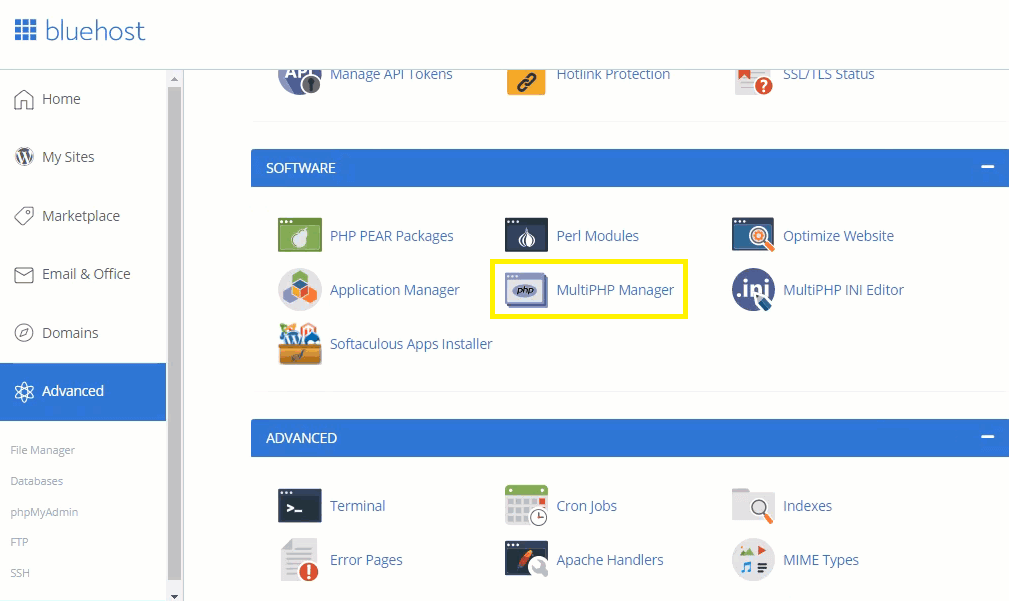
De aici, veți putea alege site-ul web pe care doriți să îl actualizați. Alegeți versiunea PHP pe care doriți să o utilizați. Apoi, faceți clic pe Aplicare pentru a finaliza procesul.
Dacă utilizați interfața Legacy, veți începe și de la panoul de control Bluehost. De data aceasta vei găsi Hosting fila și selectați cPanel .
Apoi, derulați în jos până când găsiți Programarea secțiune. Selectați PHP Config urmat de versiunea pe care doriți să o utilizați. În cele din urmă, faceți clic pe Salvare modificare cand esti gata.
O mulțime de alte gazde folosesc și această abordare cPanel. Acestea includ:
- Inmotion Hosting
- Liquid Web
- MilesWeb
Înseamnă că, dacă utilizați oricare dintre acești furnizori, puteți pur și simplu să urmați aceste instrucțiuni și în interfețele lor. Nu vă faceți griji dacă vă rătăciți, deoarece majoritatea serviciilor vă vor oferi o bază de cunoștințe pe care o puteți consulta.
2. DreamHost
În continuare, să aruncăm o privire la DreamHost. Rețineți că DreamHost are o versiune PHP minimă acceptată din motive de securitate și performanță.
Din fericire, actualizarea versiunii PHP este de obicei fără probleme. Puteți începe prin a accesa Gestionarea site-urilor web pagină. Apoi, faceți clic pe Gestionare .
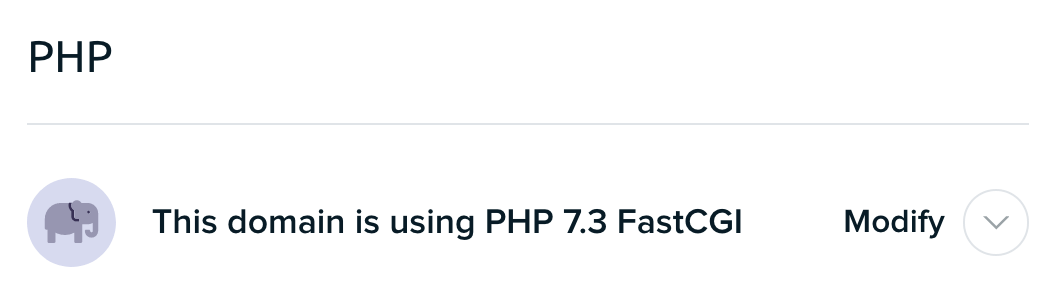
Apoi, selectați Modificați . Apoi veți putea alege cea mai recentă versiune PHP din meniul drop-down. Când sunteți gata, apăsați Schimbați versiunea PHP pentru a vă salva modificările.
3. Gazduire A2
În cele din urmă, să trecem rapid prin schimbarea versiunii PHP pe A2 Hosting. Începeți prin a vă conecta la contul dvs. cPanel. Apoi, navigați la Software secțiunea și faceți clic pe Selectați versiunea PHP .
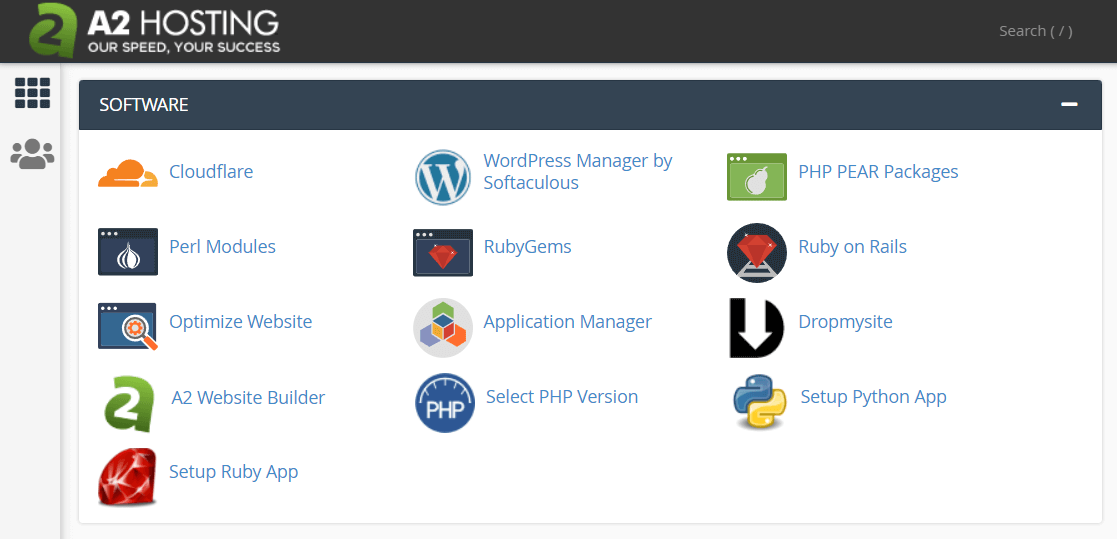
După ce ați selectat aceasta, veți vedea versiunea PHP actuală. Veți vedea, de asemenea, o listă cu celelalte opțiuni. Faceți clic pe cel pe care doriți să îl aplicați. Nu este nevoie să salvați modificările - actualizarea se va face automat.
Cum să vă asigurați că noua versiune PHP funcționează
După ce ați terminat configurarea, probabil că doriți să vă asigurați că modificările au fost efectiv aplicate. O modalitate de a face acest lucru este să revizuiți pașii pentru verificarea versiunii dvs. PHP pe care i-am acoperit mai devreme. Acestea ar trebui să reflecte acum cel mai recent software.
Cu toate acestea, nu toate actualizările se vor aplica corect. Dacă doriți să evitați orice sughiț, puteți încerca oricând să navigați în partea din față a site-ului dvs. Dacă totul a mers bine, nu ar trebui să observi nicio diferență.
De asemenea, puteți verifica pluginurile dvs. După cum am descris mai devreme, există întotdeauna riscul ca unele programe să fie incompatibile. Dacă nu vedeți nicio eroare și par să funcționeze fără probleme, este puțin probabil să existe o problemă.
Pe de altă parte, este posibil să observați câteva erori cu pluginurile dvs. Când se întâmplă acest lucru, vă recomandăm să dezinstalați programul care funcționează defectuos. Dacă aceasta rezolvă problema, este posibil să nu fie gata să funcționeze cu noul software. Alternativ, poate avea nevoie de o actualizare în sine.
De asemenea, vă recomandăm să repetați acest proces cu temele dvs. Aceasta include orice pe care este posibil să nu le utilizați în prezent. Codul dezactivat este încă undeva pe site-ul dvs., ceea ce înseamnă că păstrarea pluginurilor și temele pe care nu le utilizați actualizate (sau eliminarea lor completă) poate preveni și aceste erori.
Rămâneți la curent cu PHP
Actualizările sunt o parte naturală a ciclului de viață al oricărui software. Datorită cât de central este PHP pentru site-ul dvs. WordPress, aplicarea acestor modificări este deosebit de importantă. Din fericire, să fii la curent cu versiunea PHP actuală poate fi ușor dacă înțelegi principiile din spatele acesteia.
În acest articol, v-am prezentat PHP și am explicat de ce este atât de important să îl mențineți actualizat. De asemenea, ți-am arătat câteva modalități de a verifica versiunea actuală. În cele din urmă, v-am oferit câteva sfaturi pentru a vă ajuta să rămâneți în siguranță în timpul actualizărilor și v-am arătat cum să începeți procesul cu trei gazde diferite.
